400-8765-888
工作时间:9:00-20:30(工作日)
发布时间:2021-06-09 09: 32: 05
PhotoZoom的特色就是将图片无损放大并保证画质不会变差,而且界面十分简洁。接下来,小编就为大家介绍图片无损放大软件PhotoZoom Pro 8的界面分析。
如图一,整个界面分为菜单栏、图片预览栏、控制面板三大块,功能少而精,新手也可以快速熟练使用。
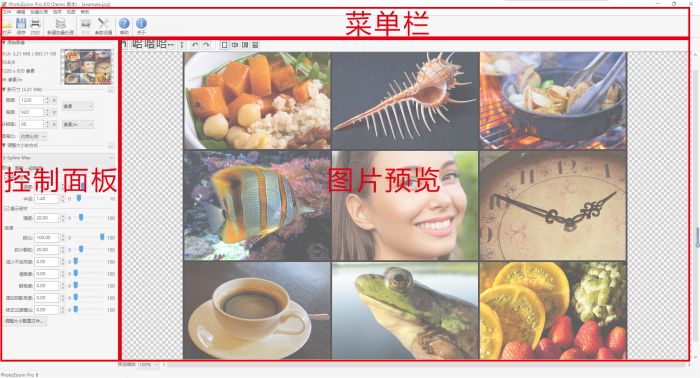
如图二,PhotoZoom Pro 8的菜单栏与大多数软件的相同。“打开”“保存”“打印”都是对图像的导入或导出操作。值得注意的是“打开”可以导入单张图片,“新建批量处理”可以一次性导入多张图片。
“帮助”和“关于”可以查看有关软件的信息。
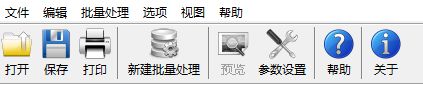
“参数设置”可以调整软件的预设、图像格式、GPU处理、检查更新。
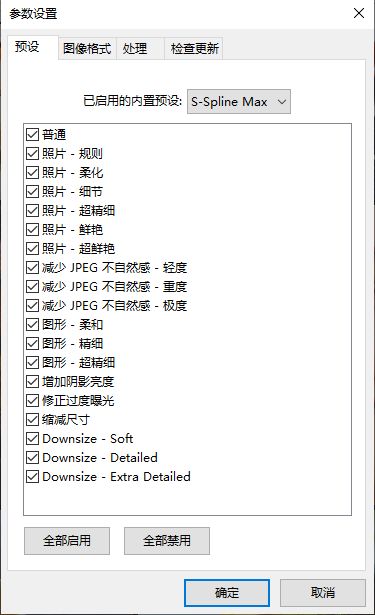
图片预览栏
图片预览栏主要的作用就是实时预览图片调整的效果,还包含一些基本的调整图片功能。
左上角“导航”:预览框图片不完整时可以移动图片的位置。
“选择工具”:框选图片某一部分。
“裁剪”:点击可以裁剪图片使只保留“选择工具”框选的部分。
“图片旋转”:水平、垂直翻转与顺时针、逆时针旋转图片。
“分屏预览”:将调整前后图片分为两个框,方便后期调整时对比效果。
右下角“预览缩放”:调整图像显示的范围。
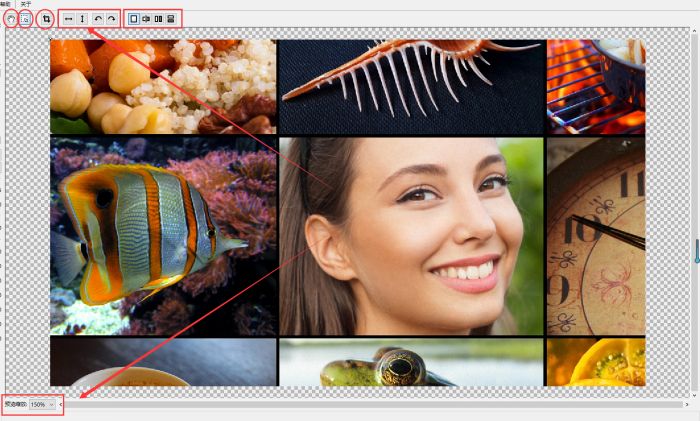
控制面板
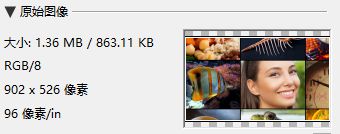
“新尺寸”:调整图片的“宽度”、“高度”以及“分辨率”。可以和“原始图像”中的数据做对比。“宽高比”一般默认“约束比例”固定宽高比,调整为“拉伸”(改变图片比例)和“剪切”(多余部分裁剪)就可以随意输入宽和高的数值。

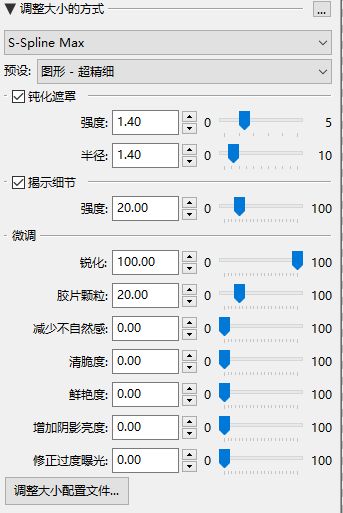
以上就是图片无损放大软件PhotoZoom Pro 8的界面分析,让新手也可以快速上手使用。欢迎大家来PhotoZoom中文网站下载体验。
作者:李嘉祺
展开阅读全文
︾